win7开机密码忘了怎么解除
- 分类:Win7 教程 回答于: 2022年06月03日 10:01:09
虽然Win7系统已经停止维护了,但是还是有很多用户在使用的,很多用户在使用电脑的时候都会设置密码,对于记性不好并且不常使用电脑的朋友,忘记密码是经常发生的事,那么win7开机密码忘了怎么解除呢?下面,小编就把解除win7开机密码的不在分析给大家。
工具/原料
系统版本:Windows7
软件版本:小白一键重装系统
工具:8g以上u盘
1.打开小白一键重装系统,插入u盘,点击开始制作u盘。参考制作方法:小白u盘启动盘制作方法
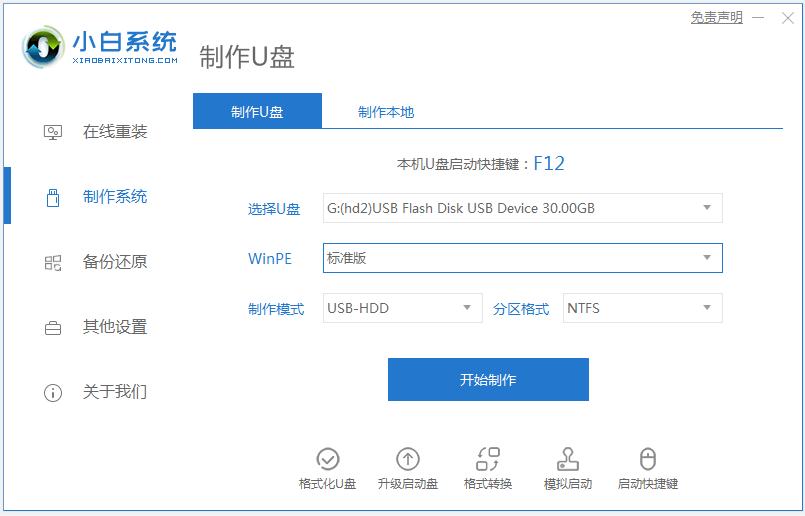
2.将制作好的u盘插入电脑,重启之后按照电脑品牌启动热键进入pe。

3.成功进入pe系统界面后,点击打开桌面上的“清除系统密码”图标。文件路径一般使用默认,双系统的朋友需要自己手动找到,点击打开。

4.选择想要清楚密码的用户名,点击【修改密码】。接着弹出一个框,输入两遍相同的新密码点击【OK】。

5.最后点击【保存更改】。
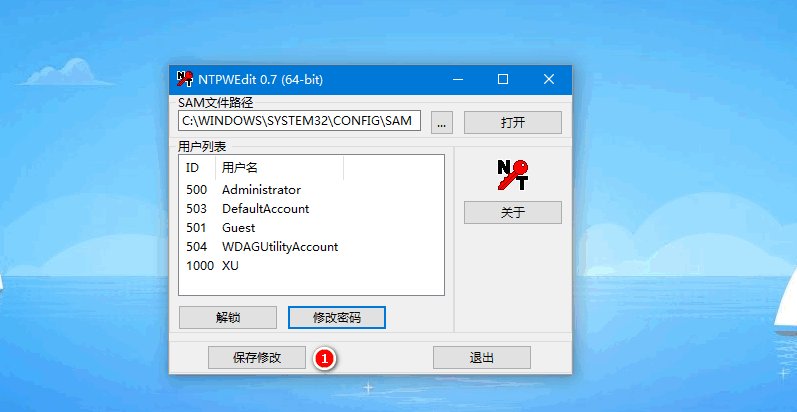
6.接下来重启电脑,win7开机密码就解除了。
总结
以上便是解除电脑开机密码的方法,希望能帮到大家。
 有用
26
有用
26


 小白系统
小白系统


 1000
1000 1000
1000 1000
1000 1000
1000 1000
1000 1000
1000 1000
1000 1000
1000 1000
1000 1000
1000猜您喜欢
- 小白系统重装win7如何操作2022/11/05
- 电脑重装系统教程win7的方法-win7系统..2022/01/05
- win7镜像下载后怎么安装的教程..2021/11/18
- 简述自己怎么重装电脑系统win7..2022/11/22
- win7小白一键重装系统官方2022/11/27
- win7超级精简系统如何安装2022/12/23
相关推荐
- win7重装系统后无法连接到网..2022/12/02
- win7安全装机版安装方法图解..2017/07/28
- win7镜像安装教程2022/05/04
- 玩csgo闪退怎么解决win112022/11/29
- 系统win7ghost下载2017/07/14
- win7升级win10显示安装失败要怎么处理..2021/06/29

















